Turitoral Samba Di Ubuntu
Apa itu samba ?
Samba (Server Message Blok) adalah sebuah protokol filesharing tidak
hanya file tetapi juga printer, yang di buat untuk bisa saling berbagi
file dan printer dengan
komputer yang menggunakan sistem operasi windows, tidak hanya windows
system operasi Unix dan turunannya seperti linux, bsd, dll juga bisa
menggunakan protokol samba ini.
# Installasi samba
samba di khususkan untuk unix system, sehingga bisa berjalan di semua mesin yg bersistem operasi unix dan turunannya.
a. install samba di ubuntu
- menggunakan koneksi internet
#apt-get install samba
- melalui kode sumber (manual install)
1. download samba terbaru di http://ftp.samba.org/pub/samba/
2. extrak file
tar -zxf samba-3.6.0.tar.gz
3. masuk folder atau direktori samba
cd samba-3.6.0
4. cek library dan paket
./configure
5. compile
make
6. install
make install
b. other linux (will be soon)
# Paket - paket samba
Setelah melakukan installasi samba, kita akan mengenal perintah atau program yang berhubungan dengan samba.
a. smbd
file smbd merupakan perintah atau program yang di gunakan untuk menjalankan daemon atau service dari server samba.
b. smbclient
file smbclient merupakan perintah atau program yang di gunakan untuk
mengakses sumber daya (file&printer) yang di sediakan oleh server
samba atau
protokol server file sharing lainya, misalnya pada microsoft windows
yaitu microsoft-ds. dan semua penyedia fileserver yang biasanya
menggunakan
nomor port 445.
c. smbpasswd
file smbpasswd merupakan file yang di gunakan untuk menambahkan user samba.
d. smbstatus
smbstatus merupakan program yang memonitor status dari server samba.
e. testparm
testparm digunakan untuk memeriksa konfigurasi samba, jika terdapat
kesalahan maka akan terdapat pesan kesalahan dan memberikan informasi
tentang letak atau konfigurasi yang salah tersebut.
# Konfigurasi samba
konfigurasi samba terletak pada file "/etc/samba/smb.conf"
1. Buka file smb.conf dengan text editor (nano, gedit, etc)
2. Setting nama workgroup
cari text "workgroup = WORKGROUP" rubah menjadi nama workgroup anda, misal "workgroup = TunasJakaSampurna"
3. Setting security user, hal ini dilakukan jika ingin mengaktifkan
autentikasi, sehingga untuk mengakses sumber daya client wajib
melakukan proses autentikasi(memasukan username dan password).
cari text "security = user" hilangkan tanda '#' pada kolom pertama, hal ini disebut dengan istilah uncomment.
4. Setting atau membuat sharing file
a. Tanpa autentikasi user
# Letakan konfigurasi ini di baris akhir atau paling bawah.
# nama folder sharing
[berbagi]
# komentar atau deskripsi
comment = ini adalah folder share berbagi
# lokasi folder yang ingin di share, dibawah hanyalah contoh
path = /home/namauser/Downloads
# bisa di buka atau di browse
browseable = yes
# bisa di tulis
writable = no
# hanya baca
read only = yes
# guest atau anonymous
guest ok = yes
b. Dengan autentikasi user
- buat user, ketik pada terminal
useradd namauser
- tambahkan user pada user samba
smbpasswd -a namauser
- buat konfigurasi, pada file "/etc/samba/smb.conf"
# Letakan konfigurasi ini di baris akhir atau paling bawah.
# nama folder sharing
[berbagi]
# komentar atau deskripsi
comment = ini adalah folder share berbagi
# lokasi folder yang ingin di share, dibawah hanyalah contoh
path = /home/namauser/Downloads
# bisa di buka atau di browse
browseable = yes
# bisa di tulis
writable = no
# hanya baca
read only = yes
# guest atau anonymous
guest ok = yes
# user yang berhak akses (sah)
valid users = namauser
# menjalankan server samba
1. check konfigurasi samba, untuk memastikan tidak ada kesalahan konfigurasi.
testparm -c /etc/samba/smb.conf
2. jalankan server
/etc/init.d/smbd start
untuk setiap kali selesai mengkonfigurasi samba harus di restart.
/etc/init.d/smbd restart
3. memastikan server samba berjalan, dengan melihat port yang terbuka(samba menggunakan default port 445)
nmap localhost
selain dengan menggunakan nmap, bisa juga dengan menggunkan perintah
"netstat -an | grep", jika pada kolom terakhir tertulis Listen
maka dipastikan bahwa server samba telah berjalan.
# Melihat sumber daya / file yang di share oleh samba server
smbclient -L hostname atau smbclient -L 192.168.1.1
# Mengakses server samba
1. Pada mesin linux
- tanpa username
smbclient "//192.168.1.1/namashare" atau smbclient "//komputertjs//namashare"
- menggunakan username
smbclient "//192.168.1.1/namashare" -U namauser atau smbclient "//komputertjs//namashare" -U namauser
2. Pada mesin windows
- jalankan run
start+R
- pada kotak input masukan
\\192.168.1.1
# Melihat status server samba
ketik "smbstatus"
# Melihat file log server samba
1. Masuk direktori penyimpanan log
cd /var/log/samba
2. kemudian listing semua file, akan terlihat file dengan nama alamat ip dari masing - masing client yang telah mengakses.
ls
3. lihat salah satu file log
cat log.192.168.1.1
Langganan:
Posting Komentar (Atom)
Popular Posts
-
Pengertian Sistem Operasi Jaringan :) Sistem Operasi Jaringan:) Sistem Operasi Jaringan adalah adalah sebuah jenis sys...
-
PENCARIAN KESALAHAN PADA HASIL INSTALLASI SISTEM OPERASI OPEN SOURCE Ubuntu adalah salah satu distribusi Linux yang cukup terken...
-
Macam-macam jenis Windows 1. Windows 1.0 Windows 2000 Microsoft merilis 2. Windows 2000 pada 17 Februari 2000, sebuah versi yang sebel...
-
Sejarah TCP/IP Sejarah TCP/IP dimulainya dari lahirnya ARPANET yaitu jaringan paket switching digital yang didanai oleh DARPA (Defenc...
-
Sistem operasi berbasis linux BEBERAPA SISTEM OPERASI LINUX 1. Ubuntu arti Ubuntu diketahui hampir semua geek, definisinya adal...
-
Macam Macam Bunyi Beep Untuk kali ini saya ingin berbagi pengalaman mengenai bunyi beep pada tiap-tiap motherboard.Untuk mengetahui jen...
-
Instal windows mengunakan Acronis boot CD Selamat malam suku maya, kali ini saya mau berbagi ilmu yang telah ane dapat dalam waktu 3 ha...
-
A.Protokol Jaringan Protokol adalah sebuah aturan atau standar yang mengatur atau mengijinkan terjadinya hubungan, komunikasi, dan perpin...
-
Manajemen Aplikasi pada Linux Pada pembahasan kali ini anda akan mempelajari dan dapat mengerti konsep RPM, TAR dan GZIP. menggunakan RP...
-
Manajemen Proses adalah Program yang sedang dieksekusi. Setiap kali menjalankan suatu program, Sistem UNIX melakukan suatu fork, yaitu me...
Robby Sampratama. Diberdayakan oleh Blogger.
Blogger news
Tentang Saya
Sahabat noah

Separuh Aku

Blogroll
Powered by Astrology Calendar
About
SELAMAT!!!!!! andalah pemenang door pRize dari pasta gigi pepsodent!
anda berhak untuk mendapatkan Mercedes Benz..
anda cukup mengirimkan 2 gigi depan anda beserta gusinya
Sifat cowok :
1. Kreatif
2. Ambisius
3. Modern
4. Pesimis
5. Radikal
6. Eksotik
7. Tangguh
Kalau di singkat, sifat cowok itu K.A.M.P.R.E. T.



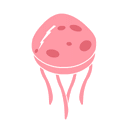

0 komentar:
Posting Komentar